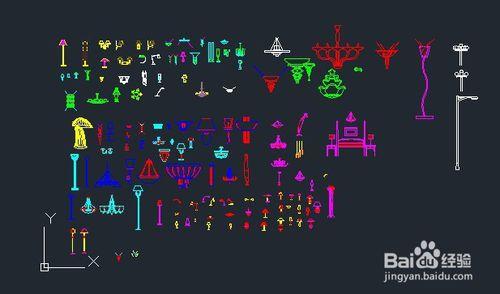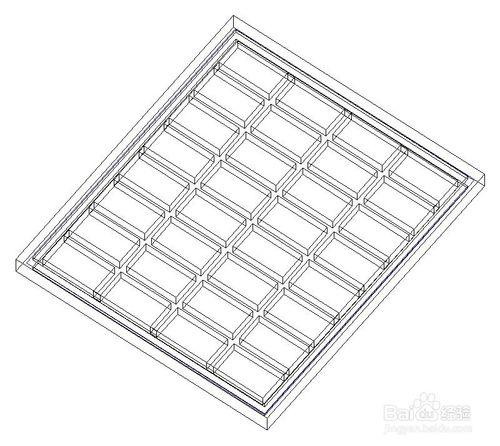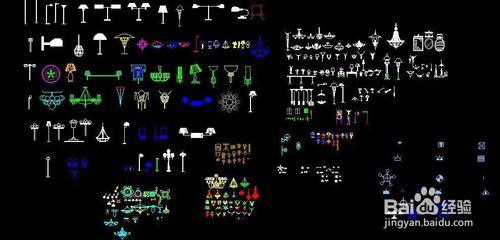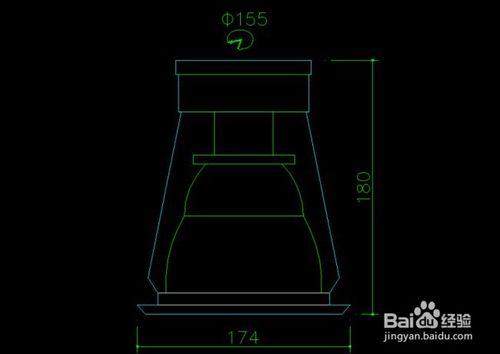CAD軟體是一個繪圖軟體,他可要比我們用手繪圖效率高多了,而且精準度也比手繪的要高一些,所以,現在被廣泛應用在工業和建築業,這也讓繪圖者方便多了,小編正是要給哪些正在學習CAD的朋友們提供幫助,教教大家怎樣用CAD繪製燈具。
第一步
單擊“繪圖”工具欄中的“矩形”按鈕,然後繪製輪廓線。選擇選單欄中的“修改”然後點選“映象”命令使輪廓線左右對稱,然後,我們進行下一個步驟。
第二步
單擊“繪圖”工具欄中的“圓弧”按鈕和“修改”工具欄中的“偏移”按鈕,繪製兩條圓弧,端點分別捕捉到矩形的角點上,繪製的下面的圓弧中間一點捕捉到中間矩形上邊的中點上。然後進行下面一個步驟。
第三步
單擊“繪圖”工具欄中的“圓弧”按鈕和“直線”按鈕,然後再繪製燈柱上的結合點,繪製完成以後,我們繼續進行下一個步驟。
第四步
單擊“修改”工具欄中的“修剪”按鈕,修剪多餘圖線。命令列提示如下:
命令:—trim
當前設定:投影=UCS,邊=延伸
選擇修剪邊...
選擇物件或 <全部選擇> :(選擇修剪邊界物件)
選擇物件:(選擇修剪邊界物件)
選擇物件:
選擇要修剪的物件,或按住
第五步
單擊“繪圖”工具欄中的“樣條曲線”按鈕和“修改”工具欄中的“映象”按鈕,然後,繪製燈罩輪廓線。輪廓線繪製完畢。我們再次單擊“繪圖”工具欄中的“直線”按鈕,補齊燈罩輪廓線,直線端點捕捉對應樣條曲線端點。然後,我們進行下一個步驟。
第六步
單擊“繪圖”工具欄中的“圓弧”按鈕,接著繪製燈罩頂端的突起,繪製完成以後,我們接著單擊“繪圖”工具欄中的“樣條曲線”按鈕,繪製燈罩上的裝飾線。我們的燈具就繪製完成了。